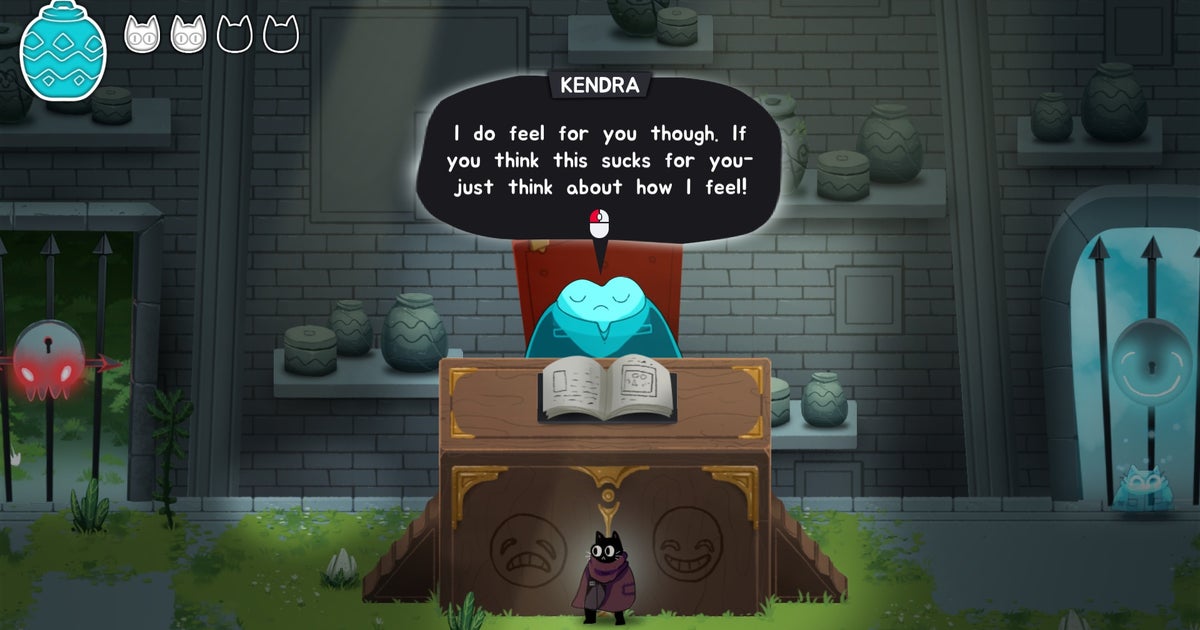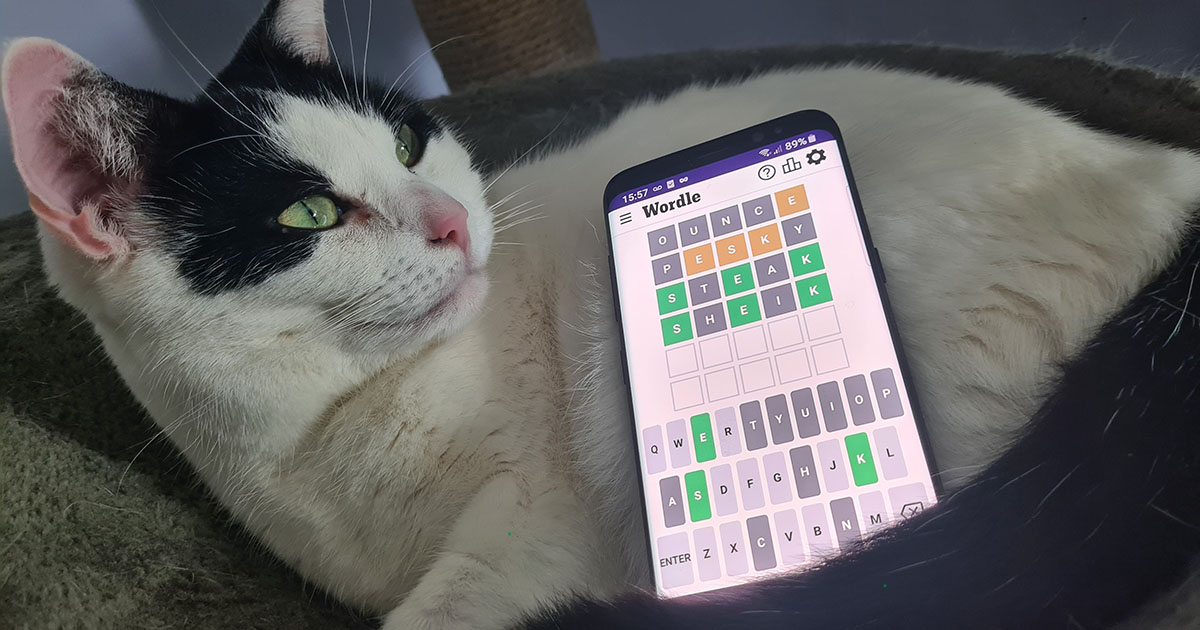לא ראיתיסרט Minecraftואל מתכוונים, אבל השכיחות האומללת של חומרי הקידום שלה לפחות הזכירה לי שמעולם לא עשיתי מדריך כיצד להתקיןMinecraftעלסיפון קיטורו די הפיקוח, בהתחשב בכך שבניגוד לפאה של ג'ייסון מומואה, אני באמת אוהב את הדברים האלה. הגיע הזמן לתקן, אם כן, עם מדריכים שלב אחר שלב כיצד להשיג גם את המהדורות של ה- Java וגם Bedrock של Minecraft על הסיפון הסטנדרטי ו/אוסיפון קיטור אולדו
אם הייתי צריך להמליץ על אחת משתי המהדורות, זה היה - כמו בשולחן העבודה - הג'אווה המקורית. אמנם זה צריך מעט TLC נוסף כדי לקבל את הפקדים שלו, אבל זה עדיין המוכר,ניתן לאדוף ללא הפסקהMinecraft אנחנו משחקים בחלק הטוב ביותר בשני עשורים. ניתן גם לשחק את הסלע על סיפון קיטור, אם כי מכיוון שמיקרוסופט ננעל כל כך ביסודיות את גרסת Windows, השלב הראשון שלך יקנה למעשה עותק אנדרואיד מחנות Google Play. אין הבדל משמעותי בתכונות בין Windows לנייד, אם כי הצורך לשרוף מזומנים בגרסה נפרדת עשוי לעקוץ, במיוחד אם שיחקת מהדורת Bedrock במחשב באמצעות Game Pass.
(בדקתי את האפשרות פשוטהזרמת גרסת המשחקבאמצעות משחקי ענן של Xbox, אך מיקרוסופט הפכה אותה לא הייתה זמינה, DASTARDS.)
החדשות הטובות יותר הן שעבור Java ו- Bedrock כאחד, אין צורך לחפור עמוק במיוחד בספריות הקבצים של סיפון הקיטור שלך, מכיוון שכמה תוכנות שאינן מדרגות דרישות. כל הכלים שתזדקקו להם ניתנים לתפוס בקלות בסיפוןמצב שולחן עבודה, והם יכולים להיות מופעלים רק עם משטח העקיבה הנכון והמקלדת על המסך. ובכל זאת, התקנה מסוג זה תמיד קלה יותר עם ציוד היקפי פיזי, אז התחבר אתחנת עגינהעם עכבר ומקלדת כדי לעוף בשלבים אלה עם מינימום התעסקות.
כדי להיות ספציפיים יותר, נשען עלמשגר פריזמהעבור Minecraft Java וה-משגר המיטה של Minecraftל ... השני. הם קצת כמולוטרבכך שהם מייעלים את ההורדה וההתקנה של אפליקציות שאינן ממשיכות באופן טבעי עם Steamos, רק עם מיקוד הלייזר של הפעלת יחיד, חסוםמשחק הישרדותו המשך לקרוא או לחץ על קיצורי הדרך למטה כדי להתחיל.
כיצד להתקין Java Minecraft על סיפון הקיטור
ל- OG Minecraft יש ככל הנראה פחות עסקים הפועלים על סיפון קיטור מאשר מהדורת הסלע, בהתחשב בכך שהיא בנויה על שפת תכנות שקדמה למנוע הקיטור ומסתכלת על מושגים כמו "מקלות אצבע" ו"כפתורי פנים "עם אימה דוחה. לא משנה - בצע את הצעדים הבאים ולא תתקין רק את ה- Minecraft Java על סיפון הקיטור שלך, אלא נצל את כישרונות קלט הקיטור של הסיפון כדי להוסיף מערך פקדים מתפקד.
שלב 1:החזק את לחצן ההפעלה של סיפון הקיטור ובחר "מעבר לשולחן העבודה".
שלב 2.ברגע שאתה נמצא במצב שולחן עבודה, פתח גלה (לחץ על המזוודה הכחולה או על תיק הקניות, או מה שהוא בטסבר), חפש את משגר PRISM. לחץ על "התקן" ברגע שהוא מופיע בתוצאות.
שלב 3:הפעל את משגר PRISM, בחר שפה ולחץ על "הבא".
שלב 4:בחר את הגדרות הנושא שלך - זה בסדר להשאיר הכל על ברירות המחדל - ולחץ על "הבא".
שלב 5:במסך הבא תצטרך להיכנס לחשבון Microsoft בו אתה משתמש כדי לשחק Minecraft במקום אחר. לחץ על "הוסף חשבון Microsoft" והיכנס, בין אם דרך קישור הדפדפן, או על ידי סריקת קוד ה- QR והזנת קוד האבטחה. אם תבחר את האחרון, ברור שתצטרך להיות מחובר לחשבון Microsoft שלך גם בטלפון שלך. לאחר שנחתם על הסיפון שלך, הענק גישה משגר פריזמה לחשבונך.
שלב 6:עכשיו אתה צריך להיות בתוך משגר פריזמה נכון. כפי שנאמר, השלב הבא שלך הוא ללחוץ על "הוסף מופע" למעלה בפינה השמאלית העליונה.
שלב 7:בחלונית המרכזית הראשית, תראה רשימה של גרסאות Java של Minecraft ש- Prism Prismer יכול להתקין. ישנם גם פילטרים מימין שיאפשרו לכם לבחור מצילומי תמונות וגרסאות ניסיוניות, ואפילו מבני אלפא ובטא ישנים, אך לעת עתה בואו נבחר רק את הבנייה היציבה האחרונה.
שלב 8:גלול מטה מעט ותראה את האפשרות להוסיף גם מטען Minecraft Mod. זה אופציונלי, אך מומלץ, עם ניאופורג וגםבַּדלהיות הימורים טובים במיוחד; אני הולך עם בניית Neoforge האחרונה בתמונות המסך האלה. בדומה לרשימת גרסאות Minecraft, לחץ על גרסת המטען של Mod שברצונך להתקין.
שלב 9:כאשר נבחרו גם גרסאות ה- Minecraft וגם של המטען של Mod, לחץ על "אישור".
שלב 10:חזרה על המסך הראשי, לחץ פעמיים על המופע שנוסף (או לחץ עליו פעם אחת ואז לחץ על ההשקה). לאחר מכן משגר PRISM יוגדר לגבי התקנת Minecraft, יחד עם המטען של המודר אם בחרת אחד.
שלב 11:לאחר כמה רגעים, Minecraft תשיק. מזל טוב: התקנת טכנית של Minecraft על סיפון הקיטור שלך. אֲבָל! זה עדיין לא ניתן לשחק, מכיוון ש- Minecraft Java חסר תמיכה מתאימה של בקר, אשר סיפון הקיטור זקוק לו. בואו נמיין את זה הבא, ובמקביל מאפשר להשתמש בשימוש משגר PRISM ישירות ממצב המשחקים המוגדר כברירת מחדל של הסיפון.
שלב 12:בעודו עדיין במצב שולחן עבודה, פתח קיטור, לחץ על "משחקים" בחלקו העליון ובחר "הוסף משחק ללא סדר לספריה שלי". גלול ברשימת האפליקציות המותקנות שלך ועליך למצוא משגר PRISM - לחץ עליו, ואז לחץ על כפתור "הוסף תוכניות שנבחרו".
שלב 13:הפעל מחדש את סיפון הקיטור שלך כדי לאתחל חזרה למצב משחק. כעת תוכל למצוא משגר PRISM בספריית Steam שלך, תחת הכרטיסייה ללא מדרגה. בחר אותו, אך אל תשיק אותו עדיין. במקום זאת, בחר את סמל הבקר מצד ימין כדי לפתוח את הגדרות הבקר.
שלב 14:הקש על או בחר את בחירת פריסת הכפתור הנוכחית, אשר אמורה לקרוא "GamePad עם Trackpad של Joystick" כברירת מחדל. הקש על R1 כדי להציג את אפשרויות הפריסה של הקהילה, ואז גלול מטה ובחר את פריסת "Minecraft (משגר PRISM) - בקר Steam" על ידי סיום. לאחר הורדתו, הקש על כפתור ה- X כדי ליישם אותו.
שלב 15:לבסוף, Fire Up Launcher Prism והשתמש בו כדי להפעיל את Minecraft-כמו במצב שולחן עבודה, אתה יכול ללחוץ כפול/להקיש על כפתור ההשקה או להשתמש בכפתור ההשקה כדי להפעיל את הגרסה המותקנת שלך.עַכשָׁיוסיימת.
אל תדלג על החלק על הוספת משגר Prism כמשחק שאינו מדרג; מלבד לחסוך לך את הבעיות של הצורך להחליף למצב שולחן עבודה בכל פעם שאתה רוצה לשחק Minecraft על סיפון הקיטור שלך, הוא מאפשר לקלט קיטור להיכנס פנימה כדי למלא את החלל של תמיכת הבקר החסרה של המהדורה של Java. אתה יכול להוסיף את זה באמצעות Mods במקום זאת -ניתן לשליטה, למשל - אבל פשוט קל יותר לאפשר לאדים להתמודד עם הכל. אתה עדיין יכול להתאים אישית כניסות דרך אותו דף הגדרות בקר, ופחות סביר להניח כי לבעיות התאימות הפוטנציאליות שעשויות להיות למודדים אם הם לא עובדים מייד עם גרסאות חדשות של המשחק.
כיצד להתקין את Minecraft Bedock על סיפון הקיטור
הסלע נועד להיות מקבילה מלוטשת (ומודרנית קלה) לג'אווה של Minecraft, ובכך מגיעה עם תמיכה בבקר מוכנה לצאת לדרך. זה טוב לסיפון הקיטור - או שזה היה, אם למיקרוסופט לא הייתה אחיזת ברזל כזו בבניית Windows, שזה אחד המשחקים הבודדים שאי אפשר להסתמך על כף היד של Valve. גרסת אנדרואיד, לעומת זאת,פַּחִיתעבדו כאן, והוא זהה במידה רבה לבניית Windows, מחוץ לחוסר תמיכה ב- VR ועולמות יבוא או יצוא היכולת.
לכן זו גרסת האנדרואיד שתצטרך להחזיק לפני שתתחיל במדריך זה, ללא קשר לשאלה אם יש לך גישה לסלע מיטה Minecraft דרך מנוי PCAM PAST PC. אל תשתולל בכך שהוא נקרא Minecraft: שחק עם חברים בחנות Play, מכיוון שזו אכן מהדורת הסלע. מְעַצבֵּן? אולי קצת. מְבַלבֵּל? לא אם אתה עוקב אחר הצעדים הבאים.
שלב 1:פתח את מצב שולחן העבודה על ידי לחיצה ממושכת על לחצן ההפעלה ובחירת "מעבר לשולחן העבודה".
שלב 2:פתח את האפליקציה לגלות ואז חפש בה את משגר המיטה של Minecraft. התקן אותו ברגע שהוא מופיע בתוצאות החיפוש.
שלב 3:פתח את המשגר ולחץ על "המשך".
שלב 4:לחץ על "היכנס עם גוגל" וכן, עשה זאת. זה אמור להיות חשבון Google שכבר אתה הבעלים של Minecraft Bedock/Play עם חברים, לאחר שקנית אותו מחנות Google Play.
לאחר שאגרוף את האישורים שלך דרך חלון הדפדפן, אתה יכול להקליד סיסמה נוספת לשימוש עם משגר זה - או, אם אינך רוצה, תוכל להשאיר את שדה הסיסמה ריק. כך או כך, לחץ על "שמור והתחברות שלמה".
שלב 5:לחץ על כפתור "הורד והפעל" גדול, ירוק, מפתה. תוך רגעים, Minecraft תוריד ותתקין את עצמו על סיפון הקיטור שלך.
שלב 6:אם אתה רוצה גישה לתחומים, פרופילים ושוק מהדורה של Bedrock, לחץ על "היכנס עכשיו" והתחבר לחשבון Microsoft. כדי פשוט לשחק סולו, אתה יכול פשוט ללחוץ על "אולי אחר כך" ולהיכנס למשחק מייד.
שלב 7:סגור את Minecraft - כן, זה נשמע אינטואיטיבי נגדי, אבל לשאת איתי - ופתח אדים. לחץ על "משחקים", ואז "הוסף משחק ללא מדרכה לספריה שלי" ואז בחר משגר סלע Minecraft מרשימת האפליקציות. לחץ על "הוסף תוכניות נבחרות" כדי להדביק את המשגר בספריית המשחק שלך, מה שהופך אותו (וכך Minecraft) נגיש בקלות ממצב המשחק של הסיפון.
שלב 8:הפעל מחדש את סיפון הקיטור שלך. בחזרה למצב המשחקים, כעת תוכלו להפעיל את משגר הסלע מהקטע הלא-מדרג של ספריית Steam שלכם. אין צורך להתעסק בהגדרות בקר קהילתי כאן, בזכות תמיכת הבקר המובנה של Bedrock.
שלב 9:אתה כמעט טוב ללכת, למעט כברירת מחדל, סלע Minecraft לא יעשה שימוש מלא במרחב התצוגה של סיפון הקיטור. תיקן זאת על ידי הקשה על "וידאו" בראש המסך, וודא שרזולוציית 1280x800 המלאה הגדרת אותו בדק, ואז הקשה על "למסך את המסך המלא".
אהה, זה עדיף.